Huomautus: Tämä artikkeli on täyttänyt tarkoituksensa, ja se poistetaan pian. Jotta Sivua ei löydy -ongelmat voidaan välttää, kaikki tunnetut linkit sivuun poistetaan. Jos olet luonut linkkejä tähän sivuun, poista ne, jotta verkko pysyy yhtenäisenä.
Jos haluat lisätä dian, joka sisältää esityksen nykyisen dian sisältöä, voit monistaa dian.
Tärkeää: Jos haluat liittää palautuksen, jolloin voit säilyttää monistetun dian sisällön muotoilun, diat kannattaa kopioida ja liittää.
Esityksen diojen kopioiminen
-
Valitse normaalinäkymässä yhden tai useamman dian pikkukuvat, jotka haluat toistaa. Jos haluat valita useita dioja, napsauta dian pikkukuvaa, pidä CTRL-näppäintä painettuna ja napsauta sitten muita dian pikkukuvia.
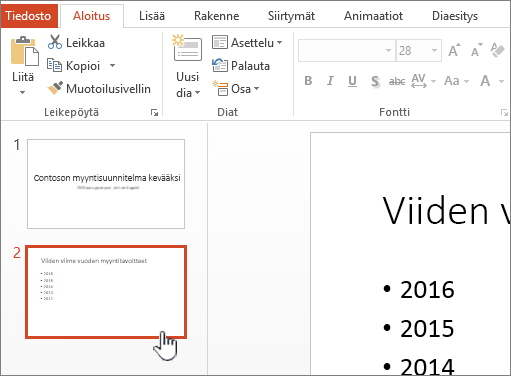
-
Napsauta Aloitus-välilehden Diat-ryhmässä Uusi dia -kohdan vieressä olevaa nuolta, ja valitse sitten Monista valitut diat.
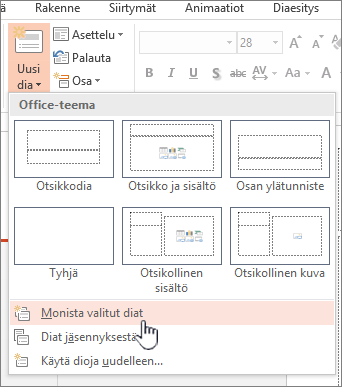
Monistetut diat lisätään suoraan alimman valitsemasi dian alle.
Esityksen diojen monistaminen PowerPoint 2010
Jos haluat lisätä dian, joka sisältää esityksen nykyisen dian sisältöä, voit monistaa dian.
-
Valitse Diat -väli lehti ruudussa, jossa on Jäsennys -ja Diat -väli lehdet.
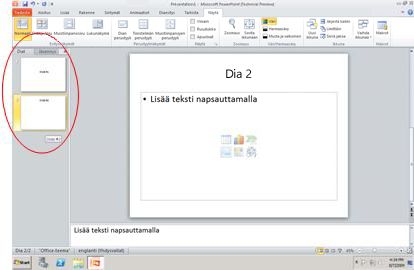
-
Valitse yksi tai useampia monistettavia dioja. Jos haluat valita useita dioja, Napsauta diaa, pidä CTRL-näppäintä painettuna ja napsauta sitten muita dioja.
-
Napsauta Aloitus-välilehden Diat-ryhmässä Uusi dia -kohdan vieressä olevaa nuolta, ja valitse sitten Monista valitut diat.
Huomautus: Monistetut diat lisätään suoraan alimman valitsemasi dian alle.
Esityksen diojen monistaminen PowerPoint 2007:ssä
-
Valitse Diat -väli lehti ruudussa, jossa on Jäsennys -ja Diat -väli lehdet.
-
Valitse yksi tai useampia monistettavia dioja.
-
Valitse Aloitus-välilehden Diat-ryhmässä Uusi dia.
-
Valitse asetteluvalikoimassa Monista valitut diat.
Huomautus: Monistetut diat lisätään suoraan alimman valitsemasi dian alle.










